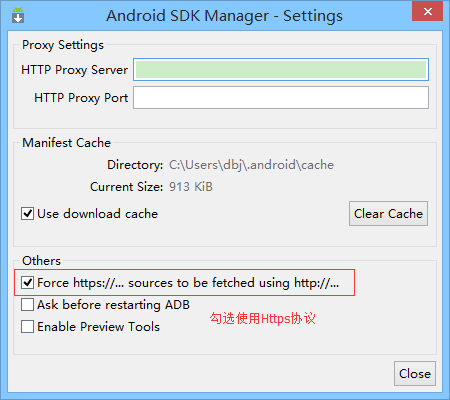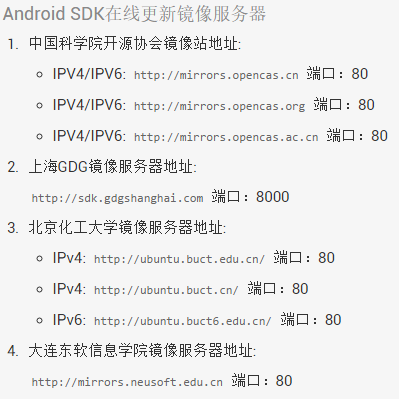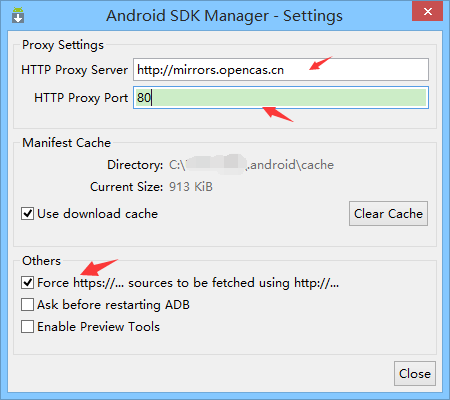本文转载自 https://www.runoob.com/w3cnote/android-tutorial-sdk-problem-solve.html
卓安特保|山东卓安|联网报警|济南监控安装|15562629707|13361029977|李田军
SDK更新不了问题解决
问题阐述
相信大家在更新SDK的时候都会遇到更新不了的问题,而且打不开Google搜索,这是因为天朝墙了Google,所以要么只能通过科学上网或者改HOSTS才能访问,更新SDK!本节来介绍两种更新SDK的方法!
1.修改hosts文件
直接百度"Google hosts 2015"就有一堆了,而笔者常用的是: google hosts 2015,持续更新-360知识库 进去后复制分割线下所有的内容:

然后打开电脑上的这个路径:
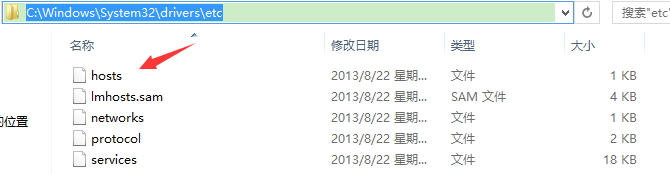
用记事本打开,把复制的内容粘贴即可!
接着输入:https://www.google.com.hk/
出现: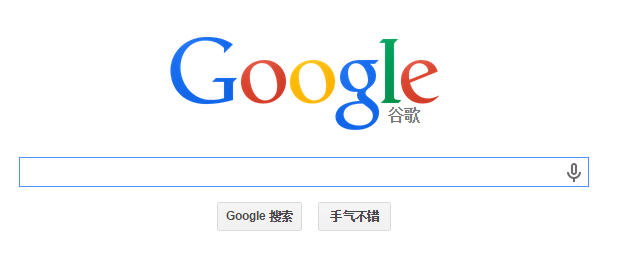 表明修改Hosts成功
表明修改Hosts成功
接着打开sdk设置下:
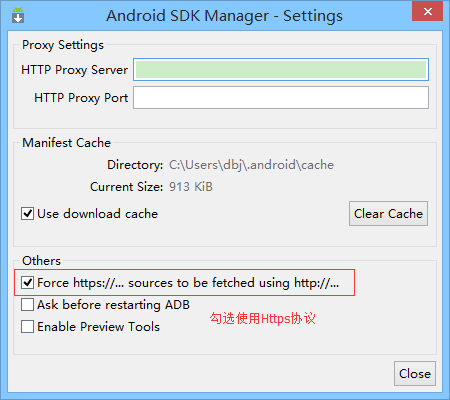
然后你会神奇的发现SDK可以更新了,而且你也能访问Google了,但是有点慢是吧,我们再介绍一个更新SDK的方法,速度快很多的!
2.使用国内镜像服务器更新
还记得前面给大家介绍一个Android开发必备的AndroidDevTools吗?打开这个网站,我们可以看到
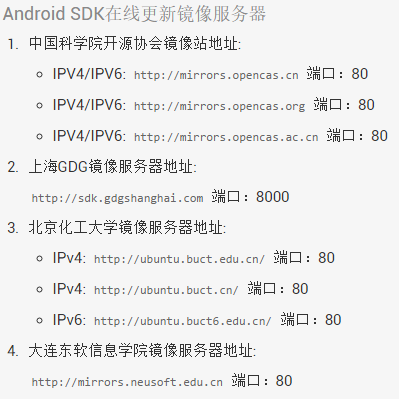
接下来我们只要选择上面随意一个,然后打开我们的Android SDK Manager,然后做如下设置: Tools -> Option,填入镜像源的地址和端号,勾选Force https://使用Https协议
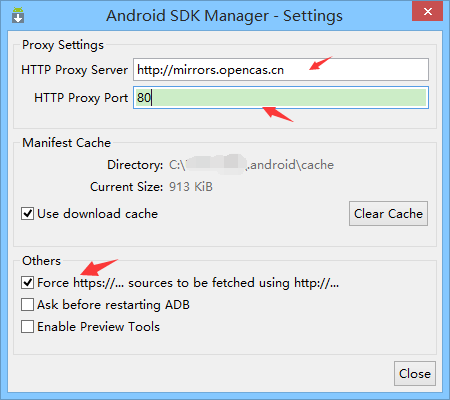
然后close,会到主界面,依次选择Packages -> Reload,就可以看到,刷刷刷进度条动了, 我们也可以选择对应版本的sdk进行下载了,而且速度还很快~
3.本节小结
本节给大家介绍了两种解决sdk更新不了的问题,改hosts的话是比较麻烦的,每隔几天就可能需要进行更新,如果仅仅是想更新sdk的话,建议使用国内镜像进行更新!



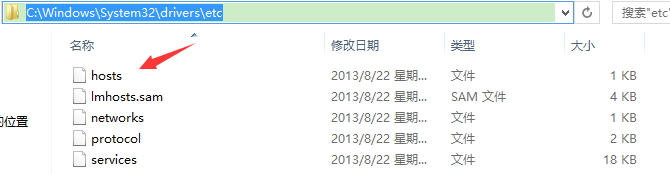
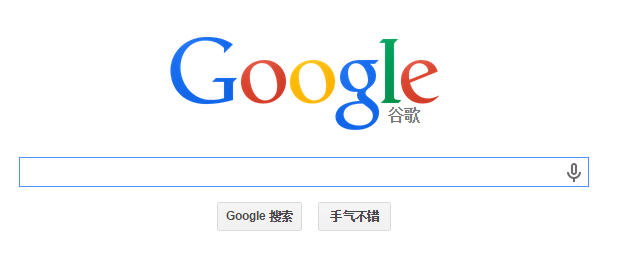 表明修改Hosts成功
表明修改Hosts成功